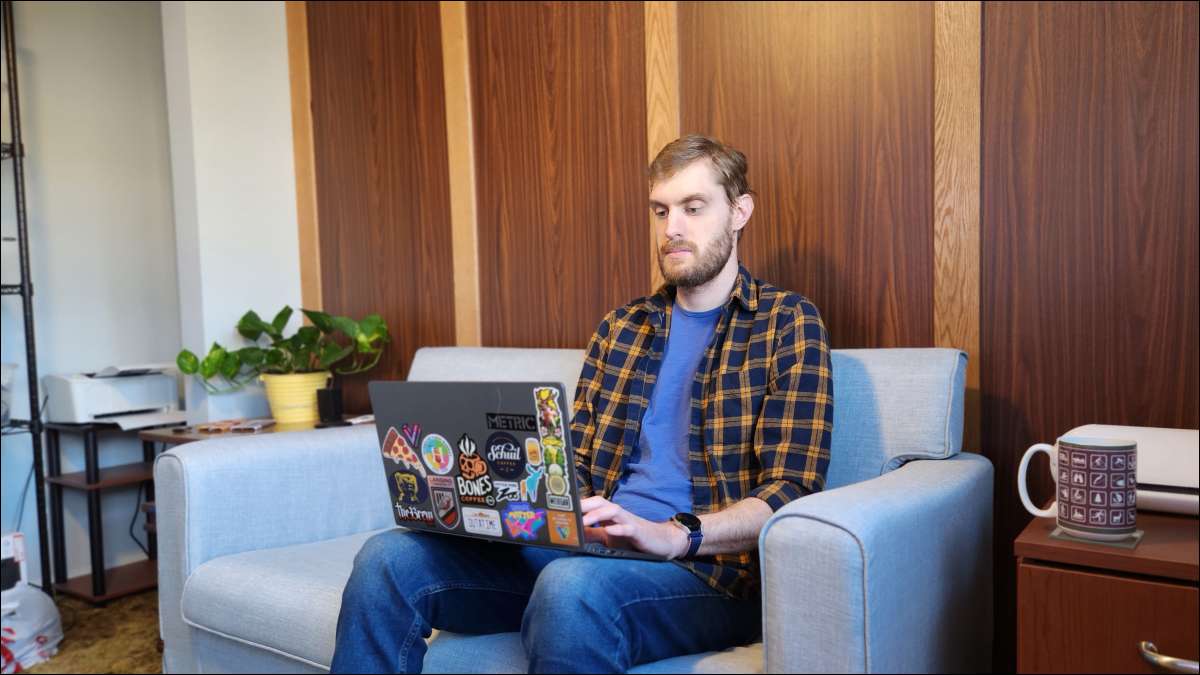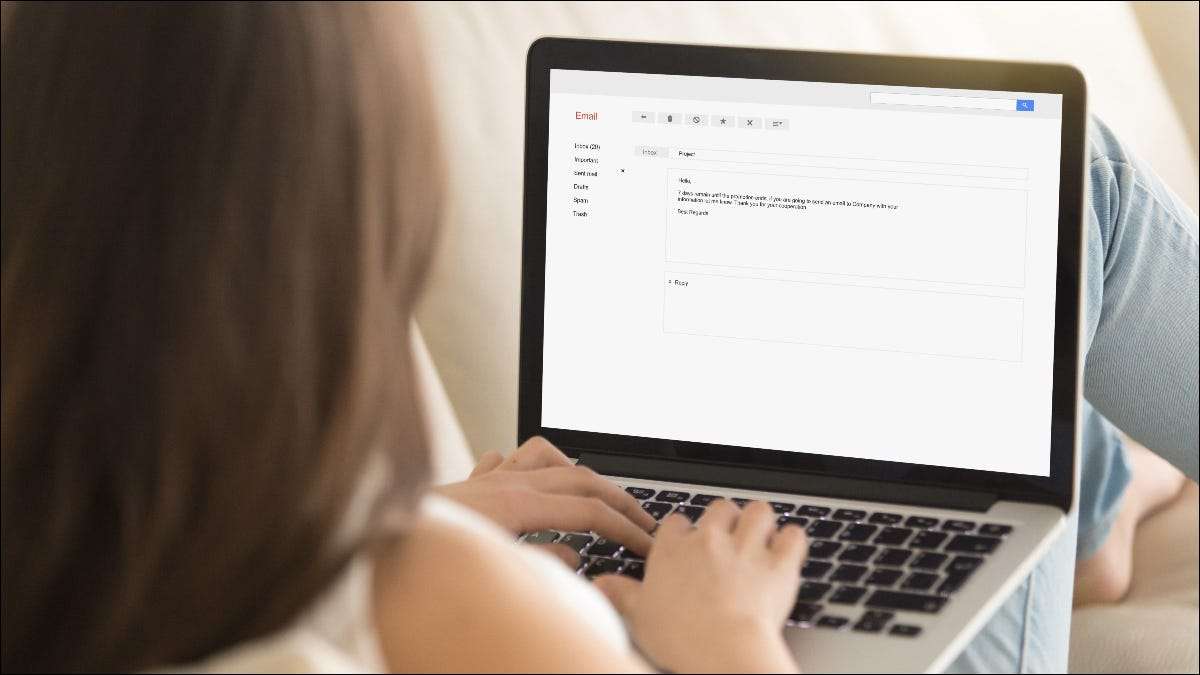کسی ویب سائٹ تک رسائی کی کوشش کرتے وقت "غلطی 1020: رسائی سے انکار" کو یہ دیکھ کر مایوسی ہوسکتی ہے۔ شکر ہے ، عام طور پر اس غلطی کو ٹھیک کرنے اور ان مسدود ویب سائٹوں اور صفحات تک پہنچنے کا ایک آسان طریقہ ہوتا ہے۔
کلاؤڈ فلایر غلطی کوڈ 1020 کی وجہ کیا ہے؟
ویب سائٹ پر دوسرے صفحات چیک کریں
اپنے براؤزر کو دوبارہ شروع کریں
ایک مختلف براؤزر پر سوئچ کریں
براؤزر کیشے کو صاف کریں
یقینی بنائیں کہ کوکیز کی اجازت/فعال ہے
کچھ یا تمام براؤزر کی توسیع کو غیر فعال کریں
اپنے روٹر کو دوبارہ شروع کریں
اپنے VPN کو غیر فعال یا فعال کریں
اگر سبھی ناکام ہوجاتے ہیں تو ، ویب سائٹ ایڈمن سے رابطہ کریں
کلاؤڈ فلایر غلطی کوڈ 1020 کی وجہ کیا ہے؟
کلاؤڈ فلایر ایک ایسی خدمت ہے جو ویب سائٹ کے مالکان کو پیش کرتی ہے مواد کی فراہمی اور سیکیورٹی کی خصوصیات۔ ان حفاظتی خصوصیات کا ایک حصہ ویب سائٹ تک رسائی کو روکنے کا ایک نظام ہے IP پتے یہ ممکنہ طور پر خطرناک ، بدنیتی پر مبنی یا اسپیمی کے طور پر دیکھتا ہے۔
1020 تک رسائی سے انکار ایک غلطی ہے جو عام طور پر ظاہر ہوتی ہے جب کلاؤڈ فلایر آپ کے IP پتے سے وابستہ کسی خطرے کو محسوس کرتا ہے یا جب ایک فائر وال حکمرانی کی خلاف ورزی کی گئی ہے۔ اس کی وجہ یہ ہوسکتی ہے کہ آپ کا IP پتہ بہت سارے پتے کا ایک حصہ ہے جس کو خطرہ کے طور پر جھنڈا لگایا گیا ہے۔ یہ براؤزر کی غلط ترتیبات کی وجہ سے بھی ہوسکتا ہے۔

آپ کو کبھی بھی کلاؤڈ فلایر سے محفوظ ویب سائٹ پر 1020 کی غلطی کا تجربہ ہوگا۔ اور چونکہ کلاؤڈ فلایر کسی ویب سائٹ کے بیک اینڈ سسٹم کا حصہ ہے ، لہذا یہ ایسی چیز نہیں ہے جو آپ کے جیسے ویب سائٹ ملاحظہ کریں یا اس کو غیر فعال یا تشکیل دے سکتا ہے۔
تاہم ، بہت ساری اصلاحات ہیں جو آپ کوشش کر سکتے ہیں اگر آپ کو یہ غلطی کا پیغام نظر آتا ہے جب آن لائن براؤز کرتے وقت آپ کے راستے کو روکتے ہیں۔
ویب سائٹ پر دوسرے صفحات چیک کریں
ہوسکتا ہے کہ آپ غلطی کا پیغام دیکھ رہے ہوں کیونکہ آپ کسی ایسے صفحے تک رسائی حاصل کرنے کی کوشش کر رہے ہیں جسے ویب سائٹ کے مالک یا منتظم نے جان بوجھ کر مسدود کردیا ہے۔
ایک ہی ویب سائٹ پر دوسرے صفحات پر جائیں تاکہ یہ معلوم ہو کہ غلطی برقرار ہے یا نہیں۔ اگر یہ دوسرے صفحات یا علاقے ایک ہی ڈومین کے علاقے توقع کے مطابق کام کرتے ہیں تو ، یہ کلاؤڈ فلایر کنفیگریشن کے مسئلے کی طرف اشارہ کرتا ہے۔
اگر آپ کو ایک ہی غلطی ہو جاتی ہے اس سے کوئی فرق نہیں پڑتا ہے کہ آپ ویب سائٹ پر کہاں ہیں تو ، مسئلہ آپ کے براؤزر یا IP ایڈریس میں ہوسکتا ہے۔
اپنے براؤزر کو دوبارہ شروع کریں
یہ ممکن ہے ، لیکن امکان نہیں ، کہ بند ہونا اور اپنے براؤزر کو دوبارہ شروع کرنا مسئلہ حل کریں گے۔ اگر آپ کے پاس براؤزر کھلا ہوا ہے اور طویل عرصے سے چل رہا ہے تو اس کے کام کرنے کا زیادہ امکان ہے لیکن یہ دیکھنے کی کوشش کریں کہ آیا کچھ تبدیل ہوتا ہے یا نہیں۔
ایک مختلف براؤزر پر سوئچ کریں
1020 غلطی کا کوڈ بعض اوقات خراب یا مماثل ویب سائٹ کوکیز کی وجہ سے ہوسکتا ہے۔ چیک کرنے کا ایک آسان طریقہ یہ ہے کہ کسی مختلف انٹرنیٹ براؤزر میں سوئچ کریں اور پھر ویب سائٹ تک رسائی حاصل کرنے کی کوشش کریں۔ اگر آپ کروم استعمال کررہے ہیں تو ، مثال کے طور پر ، کوشش کریں فائر فاکس یا سفاری (صرف ایپل ڈیوائسز پر)۔ اگر آپ پہلے ہی ان میں سے ایک براؤزر استعمال کررہے ہیں تو ، انسٹال کرنے کی کوشش کریں کروم یا کنارے

اگر غلطی کا پیغام اب ظاہر نہیں ہوتا ہے تو ، اس سے ظاہر ہوتا ہے کہ مسئلہ آپ کے مرکزی براؤزر کے ساتھ ہے نہ کہ آپ کے IP ایڈریس یا IP کی حد۔ اور اس کا مطلب ہے کہ آپ کے پاس غلطی کو ٹھیک کرنے کے ل several کئی ممکنہ راستے ہیں۔
براؤزر کیشے کو صاف کریں
وقت گزرنے کے ساتھ ، آپ کا براؤزر کیشے پرانی فائلوں ، تصویری حوالوں ، اسکرپٹ اور بہت کچھ سے بھرا ہوا ہوسکتا ہے۔ ان کے نتیجے میں بعض اوقات کلاؤڈ فلایر آپ کے رابطے کو ناقابل اعتماد قرار دے سکتا ہے۔ براؤزر کیشے کو صاف کرنے سے 1020 کی غلطی ٹھیک ہوسکتی ہے۔
کیشے کو صاف کرنے کا صحیح طریقہ براؤزر سے براؤزر تک مختلف ہوتا ہے۔ مزید جاننے کے ل our ، ہمارے گائڈز پر ایک نظر ڈالیں کہ کیشے کو کیسے صاف کریں کروم ، کے لئے ، کے لئے ، کے لئے ،. کنارے ، کے لئے ، کے لئے ، کے لئے ،. فائر فاکس ، اور سفاری

یقینی بنائیں کہ کوکیز کی اجازت/فعال ہے
جیسا کہ ہم نے پہلے دیکھا ہے ، کوکیز مفید ہیں ویب سائٹ کے دوروں کو ریکارڈ کرنے سے زیادہ کے لئے۔ وہ کسی سائٹ یا صفحے تک رسائی کی اجازت دینے کے لئے کلاؤڈ فلایر جیسی خدمات کے لئے بھی ضروری ہیں۔ لہذا اگر آپ معذور ہوچکے ہیں یا اپنے براؤزر میں کوکیز کی اجازت نہیں ، 1020 کی غلطی کو ٹھیک کرنے کے لئے انہیں دوبارہ فعال کرنے کی کوشش کریں۔

اگر آپ کو یقین نہیں ہے کہ ایسا کرنے کا طریقہ گوگل کروم میں کوکیز کو فعال کریں یا فائر فاکس میں یہ عمل بڑے پیمانے پر دوسرے تمام جدید براؤزرز کے لئے کروم سے ملتا جلتا ہے۔
یہ دیکھنے کے قابل بھی ہے کہ آیا آپ جس ویب سائٹ کو دیکھنے کی کوشش کر رہے ہیں اسے براؤزر میں ایک بلاک لسٹ میں شامل کیا گیا ہے جو اسے کوکیز کو بچانے اور پڑھنے سے روکتا ہے۔ آپ کو اپنے براؤزر کی ترتیبات کے کوکیز سیکشن میں ایسی کوئی فہرست مل جائے گی۔
کچھ یا تمام براؤزر کی توسیع کو غیر فعال کریں
آپ نے اپنے براؤزر میں شامل کی جانے والی توسیع کبھی کبھار اس بات میں مداخلت کرسکتی ہے کہ کوکیز کو کس طرح سنبھالا جاتا ہے یا یہاں تک کہ آپ کے براؤزر کو بادل کے بہاؤ میں ناقابل اعتماد دکھائی دینے کا سبب بنتا ہے۔

اگر ویب سائٹ نے پہلے بھی بغیر کسی پریشانی کے کام کیا ہے ، عارضی طور پر کسی بھی نئی توسیع کو غیر فعال کریں جو آپ نے شامل یا چالو کیا ہے اگر آپ نے پہلے کبھی بلاک شدہ ویب سائٹ کا دورہ نہیں کیا ہے تو ، براؤزر کی تمام توسیع کو غیر فعال کرنے کی کوشش کریں۔ براؤزر کو دوبارہ شروع کریں اور سائٹ تک رسائی حاصل کرنے کی کوشش کریں۔
اپنے روٹر کو دوبارہ شروع کریں
اپنے روٹر کو دوبارہ شروع کرنا ہوسکتا ہے کہ آپ اکثر ایسا کچھ نہ کریں جو آپ اکثر کرتے ہیں ، لیکن یہ اکثر نیٹ ورک کی آسان غلطیوں کو حل کرسکتا ہے۔ جیسا کہ آپ کے براؤزر کی طرح ، آپ کا روٹر انٹرنیٹ رابطوں کو تیز کرنے کے لئے کیشے کا استعمال کرتا ہے۔ بعض اوقات ، روٹر کیشے میں موجود ڈیٹا خراب یا ٹوٹا ہوا ہوسکتا ہے۔ اپنے روٹر کو دوبارہ شروع کرنے سے کیشے صاف ہوجائیں گے اور اس مسئلے کو حل کیا جاسکتا ہے۔
آپ اکثر ساتھی ایپ کے ذریعہ اپنے روٹر کو دوبارہ شروع کرسکتے ہیں۔ اگر آپ کے پاس یہ آپشن نہیں ہے تو ، روٹر کو دیوار کی دکان پر بند کردیں۔ دوبارہ طاقت سے پہلے 30 سیکنڈ کا انتظار کریں۔ جب یہ دوبارہ شروع ہو گیا ہے اور آپ کا کمپیوٹر منسلک ہے تو ، بلاک شدہ ویب سائٹ تک رسائی حاصل کرنے کی کوشش کریں۔
اپنے VPN کو غیر فعال یا فعال کریں
اگر آپ کسی VPN کے ذریعے براؤزنگ کررہے ہیں تو ، آپ کو جو IP ایڈریس تفویض کیا گیا ہے اسے کلاؤڈ فلر کے ذریعہ مسدود کیا جاسکتا ہے۔ اس کی جانچ کرنے کے لئے ، یا تو بے ترتیب IP ایڈریس استعمال کرنے کے لئے VPN کی ترتیبات کو تبدیل کریں یا عارضی طور پر VPN سافٹ ویئر کو غیر فعال کریں۔
اگر آپ وی پی این استعمال نہیں کررہے ہیں تو ، یہ دیکھنے کے لئے کسی کو انسٹال کرنے کی کوشش کریں کہ آیا آپ کا IP ایڈریس تبدیل کرنا آپ کو کلاؤڈ فلایر 1020 کی غلطی سے گذر جاتا ہے۔ یہاں تک کہ پریمیم وی پی این سافٹ ویئر اکثر براؤزنگ کی محدود مقدار کو مفت میں اجازت دیتا ہے۔ لیکن اگر نہیں تو ، آپ ہماری کوشش کر سکتے ہیں تجویز کردہ مفت وی پی این خدمت
اگر سبھی ناکام ہوجاتے ہیں تو ، ویب سائٹ ایڈمن سے رابطہ کریں
اگر مذکورہ بالا اصلاحات میں سے کسی نے بھی مسئلہ حل نہیں کیا ہے تو ، ویب سائٹ کے منتظم سے رابطہ کرنے کی کوشش کریں۔ اسکرین شاٹ 1020 غلطی کی اسکرین ، غلطی کی تفصیلات کاپی کریں یا ، بہت کم سے کم ، "رے ID" کوڈ کا نوٹ لیں۔ اس سے مالک کو آپ کی مخصوص رسائی کی کوشش کو تلاش کرنے اور امید ہے کہ اس مسئلے کو زیادہ تیزی سے ٹھیک کرنے میں مدد ملے گی۔
ویب سائٹ کا مالک کلاؤڈ فلایر کی ترتیبات میں سیکیورٹی ایونٹس لاگ ان چیک کرسکتا ہے۔ اگر IP ایڈریس کو غلطی سے مسدود کردیا گیا ہے تو ، وہ رسائی کی اجازت کو دوبارہ ترتیب دے سکتے ہیں یا اپنی فائر وال کی ترتیبات کو تبدیل کرسکتے ہیں۔